mysql8下载和安装
一、下载
官网地址:https://dev.mysql.com/downloads/mysql/8.0.html
选择“downloads”-->"mysql community server",如下图所示:
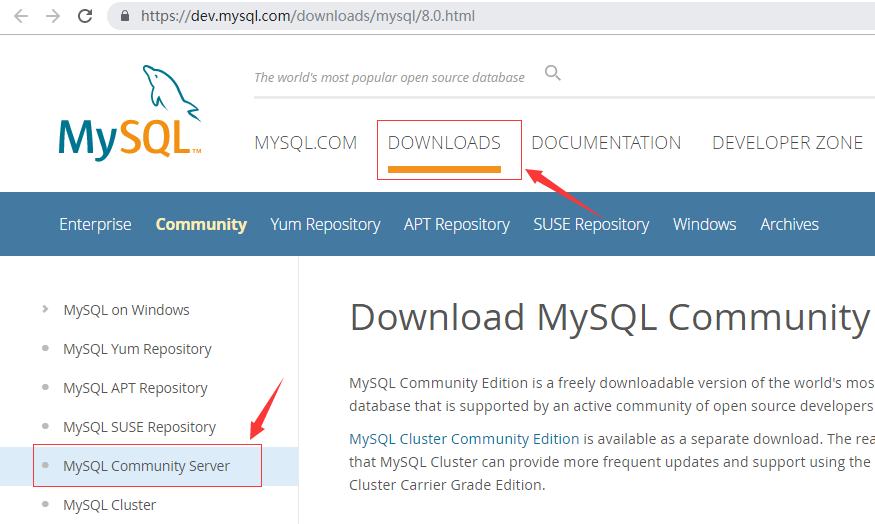
向下滑动页面,找到你电脑适配的版本,点击“download”,如下图:
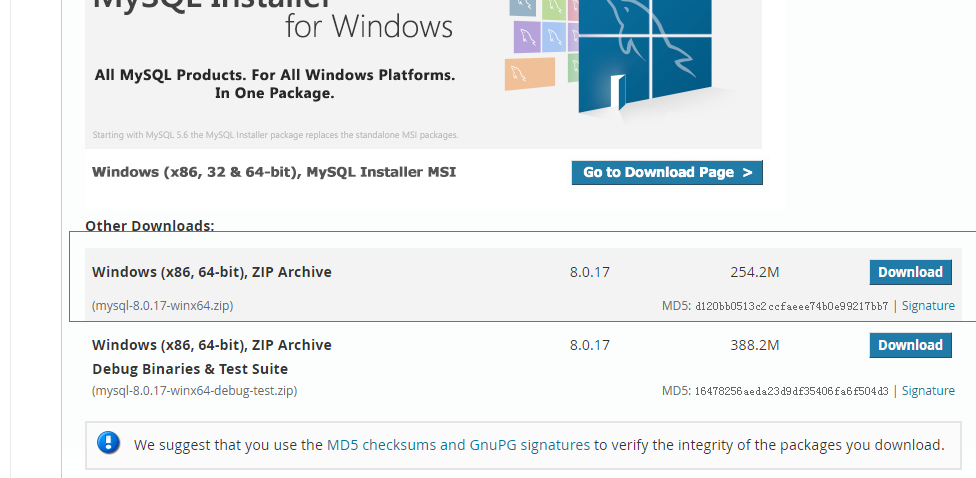
页面跳转,不需要注册和登陆,点击“No thanks, just start my download.”,直接下载:
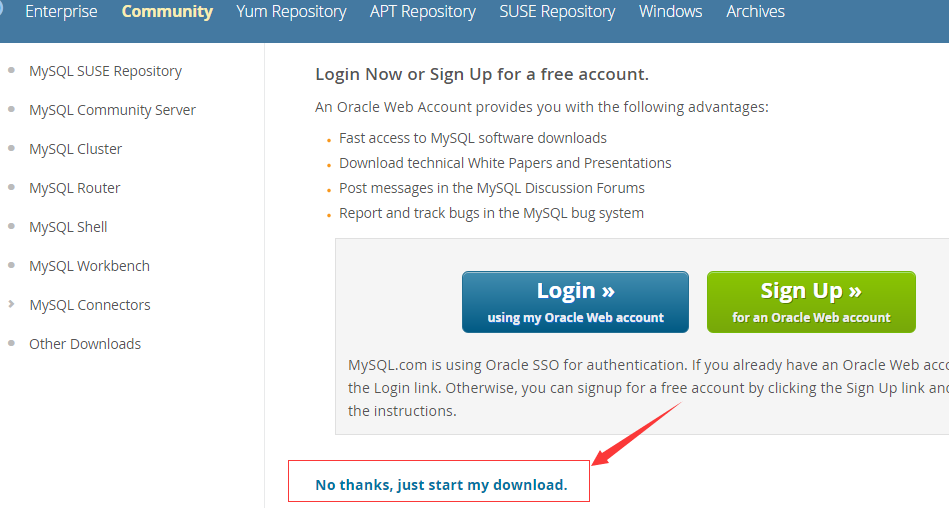
下载完成,解压,mysql的目录如下,下载和安装(解压版不存在安装这一步骤,解压就可以)
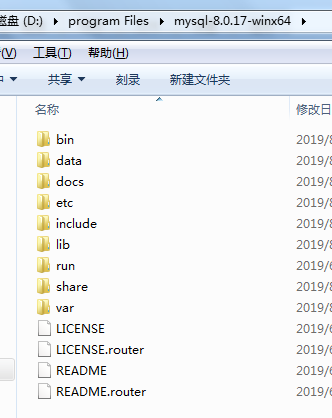
二、mysql的环境变量配置
1、配置环境变量path
路径:“计算机”--》“属性”--》“高级系统设置”--》“高级”--》“环境变量”--》“系统变量”--》“path”
变量名:path
变量值:%MYSQL_HOME%\bin(在path值后面追加变量值,前面用分号分开)
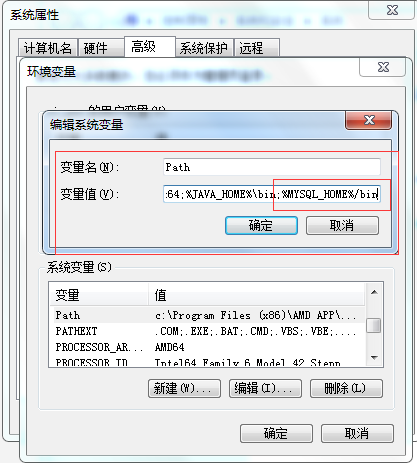
2、配置环境变量mysql_home
路径:“计算机”--》“属性”--》“高级系统设置”--》“高级”--》“环境变量”--》“系统变量”--》“path”
变量名:mysql_home
变量值:D:\program Files\mysql-8.0.17-winx64\bin(在path值后面追加变量值,用分号分开;解压安装目录)
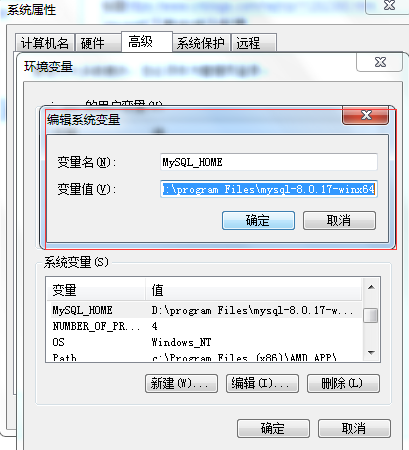
三、mysql初始化和启动
以管理员身份运行cmd

cd到mysql的安装目录
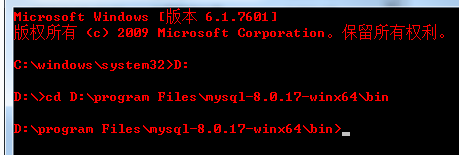
3、初始化MySQL数据库
方式一:
命令:mysqld --initialize-insecure
作用:初始化数据库,并设置默认root密码为空

命令执行后,在mysql安装目录会生成一个data目录
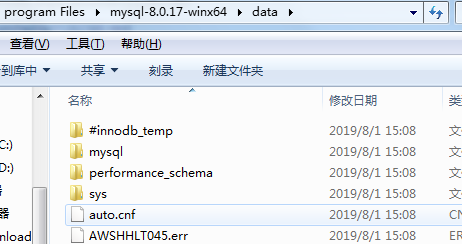
注意:当出现如上图所示的三个文件夹后才表示初始化完成!
4、为Windows系统安装MySQL服务
命令:mysqld install
作用:为Windows系统安装MySQL服务,默认服务名为:mysql
出现问题The service already exists
这是由于之前已经安装过mysql并且没有删除干净

重新以管理员身份运行,输入sc query mysql,查看一下名为mysql的服务:

发现确实存在,执行命令删除此服务:sc delete mysql
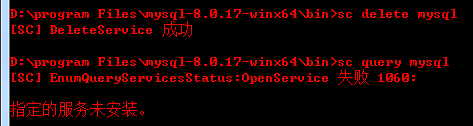
重新执行mysqld install命令,为Windows系统安装MySQL服务 
安装成功后,ctrl+alt+del键调出任务管理器--服务,进行查看(注意此时是已停止状态):
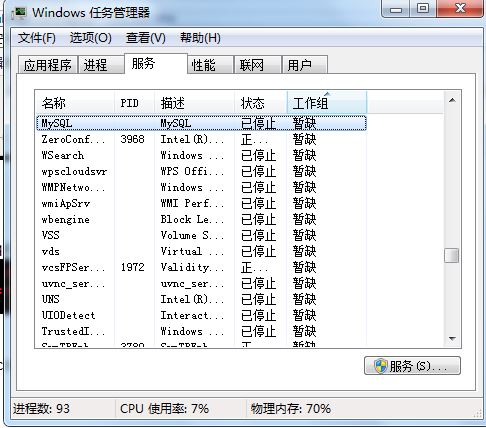
5、启动MySQL服务
命令:net start mysql
作用:启动MySQL服务,注意此时的“mysql”表示服务名






















 636
636











 被折叠的 条评论
为什么被折叠?
被折叠的 条评论
为什么被折叠?








